


Můžete také provést korekci statických obrázků sejmutých z videa.
V oblasti Sejmuté obrázky zobrazení Sejmutí snímku videa (Video Frame Capture) vyberte statické obrázky, u kterých chcete provést korekci, a klepnutím na příkaz Korekce (Correct) v dolní části obrazovky přepněte na zobrazení Korekce (Correct).
 Poznámka
PoznámkaPokud je sejmut snímek, ve kterém se rychle pohybuje předmět nebo kamera, nemusí být korekce statického obrázku uspokojivá.
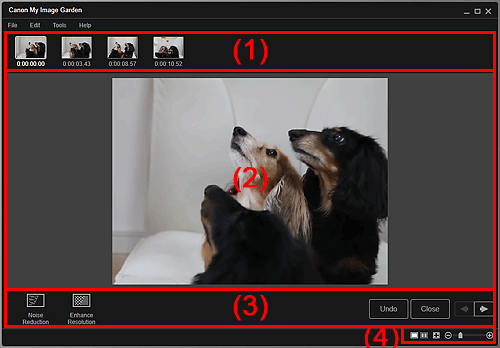
(2) Oblast náhledu
(3) Tlačítka operací
(4) Panel nastavení velikosti zobrazení
Zobrazí miniatury statických obrázků vybraných v zobrazení Sejmutí snímku videa (Video Frame Capture).
V miniaturách upravených statických obrázků se zobrazí značka  (Korekce).
(Korekce).

 (Posunout vlevo) / (Posunout vpravo)
(Posunout vlevo) / (Posunout vpravo)
Posunutím oblasti Vybrané obrázky doleva nebo doprava zobrazí skryté miniatury.
Zobrazí náhledy statických obrázků vybraných v oblasti Vybrané obrázky.
 Redukce šumu (Noise Reduction)
Redukce šumu (Noise Reduction)
Sníží šum (tonální odchylku, která se může objevit na obrázcích pořízených digitálním fotoaparátem na špatně osvětleném místě, například v noci).
 Zvýšit rozlišení (Enhance Resolution)
Zvýšit rozlišení (Enhance Resolution)
Sníží výskyt hrubých linií (schodů v obrázcích).
Zpět (Undo)
Obnoví původní neupravený stav obrázků.
Zavřít (Close)
Přepne na zobrazení Sejmutí snímku videa (Video Frame Capture).
 (Předchozí obrázek / Následující obrázek)
(Předchozí obrázek / Následující obrázek)
Přepíná zobrazení náhledu, pokud je v oblasti vybraných obrázků vybráno více obrázků.
 (Zobrazit obrazovku korekce)
(Zobrazit obrazovku korekce)
Přepne na zobrazení náhledů (obrazovku korekce).
 (Zobrazit obrazovku porovnaní)
(Zobrazit obrazovku porovnaní)
Zobrazí vedle sebe náhledy obrázků před korekcí a po ní, abyste je mohli porovnat.
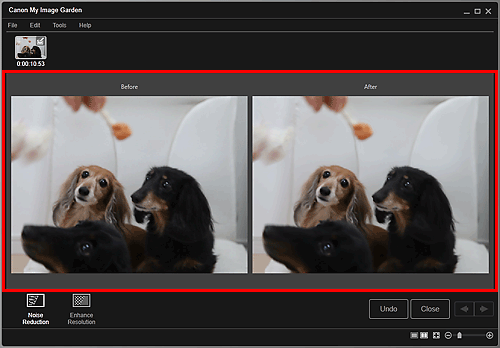
Před (Before)
Zobrazí obrázek před provedením korekce.
Po (After)
Zobrazí obrázek po provedení korekce.
 (Zobrazení celého snímku)
(Zobrazení celého snímku)
Přizpůsobí náhled velikosti oblasti.
 (Zmenšit/zvětšit)
(Zmenšit/zvětšit)
Klepnutím na tlačítka  (Zmenšit) nebo
(Zmenšit) nebo  (Zvětšit) zmenšíte nebo zvětšíte velikost zobrazení. Přesunutím jezdce můžete libovolně měnit velikost zobrazení.
(Zvětšit) zmenšíte nebo zvětšíte velikost zobrazení. Přesunutím jezdce můžete libovolně měnit velikost zobrazení.
 Poznámka
PoznámkaPodrobnosti o korekci statických obrázků sejmutých z videa naleznete v části „Korekce statických obrázků sejmutých z videa“.
Začátek stránky |